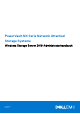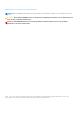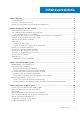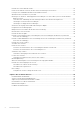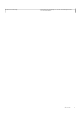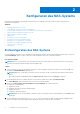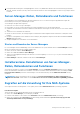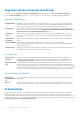Administrator Guide
Table Of Contents
- PowerVault NX Serie Network Attached Storage Systeme Windows Storage Server 2016-Administratorhandbuch
- Übersicht
- Konfigurieren des NAS-Systems
- Erstkonfiguration des NAS-Systems
- Server-Manager-Rollen, Rollendienste und Funktionen
- Installieren bzw. Deinstallieren von Server-Manager-Rollen, Rollendiensten und Funktionen
- Zugreifen auf die Verwaltung für Ihre NAS-Systeme
- Zugreifen auf die Computerverwaltung
- Arbeitsordner
- Erstellen eines neuen DFS-Namespace
- Erstellen einer neuen DFS-Replikationsgruppe
- Hinzufügen von DFS-Namespaces zur Anzeige
- Hinzufügen von Replikationsgruppen zur Anzeige
- File Server Resource Manager
- Multipfad-E/A
- Verwalten des NAS-Systems
- Verwenden des NAS-Systems
- Erstellen einer Server Message Block (SMB)-Freigabe
- Ändern von SMBs (Server Message Block Shares)
- NFS-Freigabe
- Windows-Domänencontroller als Identitätszuordnungsquelle
- Benutzernamenzuordnungsserver als Identitätszuordnungsquelle
- AD LDS als Identitätszuordnungsquelle
- Konfigurieren von AD LDS für NFS-Dienste
- Installieren der AD LDS-Serverrolle
- Erstellen einer neuen AD LDS-Instanz
- Erweitern des AD LDS-Schemas, um NFS-Benutzerzuordnung zu unterstützen
- Festlegen eines Standardinstanznamens für AD LDS-Instanzen
- Aktualisieren des Active Directory-Schemas
- Hinzufügen von Benutzer- und Gruppenkontenzuordnungen von einem UNIX-System zu einem Windows-basierten System
- Autorisieren des Zugang zu dem ADS LDS-Namespace-Objekt
- Konfigurieren der Zuordnungsquelle
- Debug-Hinweise für Probleme bei der NFS-Kontozuordnung
- Neustarten des Servers für NFS
- Erstellen der NFS-Freigabe
- Erstellen von Kontingenten unter Verwendung des Ressourcen-Managers für Dateiserver (FSRM: File Server Resource Manager)
- Erstellen von Dateibildschirmen unter Verwendung des Ressourcen-Managers für Dateiserver (FSRM: File Server Resource Manager)
- Erstellen eines neuen Volumes
- Verwalten eines Volumes
- Erweitern eines Volumes
- Verkleinern eines Volumes
- Löschen eines Volumes
- Datendeduplizierung
- Aktivieren und Konfigurieren von Schattenkopien für freigegebene Ordner
- Erstellen einer Sicherungskopie des Servers
- NIC-Teaming
- Wie Sie Hilfe bekommen
5. Dell empfiehlt die Erstellung eines Dell Rapid Appliance Self Recovery-Abbilds nach Abschluss der ersten Einrichtung (nur NX3230-,
NX3240-, NX3330-, NX3340-Systeme). Weitere Informationen finden Sie unter Dell Rapid Appliance Self Recovery (RASR) in diesem
Dokument.
Server-Manager-Rollen, Rollendienste und Funktionen
Server Manager ist eine Verwaltungskonsole, die lokale und Remote-Server von einem Desktop ohne physikalischen Zugriff oder
Remotedesktop-Protokoll (RDP)-Verbindungen verwaltet.
Server Manager ermöglicht Ihnen Folgendes:
● Remoteserver zu einem Serverpool hinzufügen.
● Eine Gruppe von Servern (für einen speziellen Zweck oder geographischen Ort) erstellen oder bearbeiten.
● Installieren oder Deinstallieren Sie Rollen, Rollendienste und Funktionen und zweigen Sie lokale oder externe Server an bzw. ändern
diese.
● Status Ihrer Server und Rollen remote abrufen.
● Nutzen Sie den Serverstatus, um wichtige Ereignisse zu identifizieren und Konfigurationsfehler und Defekte zu analysieren und zu
beheben.
● Ereignisse, Leistungsdaten, Dienste und Best Practices Analyzer (BPA)-Ergebnisse anpassen, die auf dem Dashboard des Server
Manager angezeigt werden.
● Zeitgleich Aufgaben auf verschiedenen Servern durchführen.
Starten und Beenden des Server-Managers
Der Server-Manager startet standardmäßig, wenn sich ein Administrator am System anmeldet. Wenn Sie Server-Manager beenden,
führen Sie für den Neustart eine der folgenden Aufgaben aus:
● Klicken Sie auf der Taskleiste Server-Manager an.
● Klicken Sie im Bildschirm Start auf Server-Manager.
● Geben Sie in der Eingabeaufforderung in der Windows PowerShell-Umgebung servermanager ein (Groß- und Kleinschreibung
spielt keine Rolle).
Um Server-Manager zu beenden, schließen Sie das Fenster Server-Manager.
Installieren bzw. Deinstallieren von Server-Manager-
Rollen, Rollendiensten und Funktionen
Verwenden Sie im Windows Storage Server die Server-Manager -Konsole und Windows PowerShell-Cmdlets für Server-Manager
Rollen, um Rollendienste und Funktionen zu installieren. Sie können verschiedene Rollen und Funktionen durch Verwendung des Add
Roles and Features Wizard (Assistenten zum Hinzufügen von Rollen und Funktionen) oder der Windows PowerShell-Sitzung
installieren.
ANMERKUNG:
Weitere Informationen zum Verwenden vom Assistent zum Hinzufügen von Rollen und Funktionen und
Windows PowerShell-Cmdlets finden Sie unter technet.microsoft.com/en-us/library/hh831809.aspx#BKMK_installarfw.
Zugreifen auf die Verwaltung für Ihre NAS-Systeme
Viele Snap-Ins der Microsoft Management Console (MMC) sind im Ordner Administrative Tools (Verwaltung) aufgeführt.
Info über diese Aufgabe
Greifen Sie über eine der folgenden Methoden auf den Verwaltungsordner zu:
● Klicken Sie im Server Manager (Server-Manager) auf Tools.
● Drücken Sie die Windows-Taste. Klicken Sie im Startmenü auf die Kachel Administrative Tools (Verwaltung).
● Klicken Sie im Startmenü auf Control Panel (Systemsteuerung) und anschließend auf System and Security (System und
Sicherheit) Administrative Tools (Verwaltung).
Konfigurieren des NAS-Systems
9